六角大王Super6 for CLIP 体験版
閲覧数 : 2170回 総合評価 : 0件
1. ソフトをパソコンに入れる(インストールする)準備
2. ソフトをパソコンに入れる(ソフトのインストール)
3. 初めて六角大王Super6 for CLIPを起動したとき
4. インストールで困ったらここをチェック
1. ソフトをパソコンに入れる(インストールする)準備
■ファイルをダウンロードする
(1)「六角大王Super6 for CLIP体験版ダウンロード・試用登録」のページから体験版をダウンロードします。
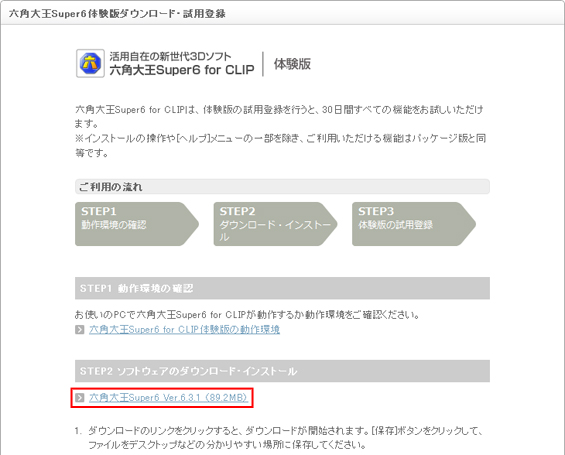
(2)ファイルを保存します。デスクトップなどの分かりやすい場所に保存しておきます。
■ファイルを解凍する
ダウンロードした六角大王Super6 for CLIPのファイルは「圧縮」されているのでそのままではインストールできません。
一度ファイルを「解凍」する必要があります。
※ダウンロードしたファイルの名前はバージョンによって変わることがあります。今回は六角大王Super6 for CLIP Version 6.3.1、ファイル名「6k_631_app」を例に解説します。
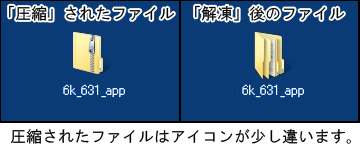
(1)圧縮された「6k_631_app」ファイルをダブルクリックして開きます。中に「6k_631_app」という名前のフォルダが入っています。
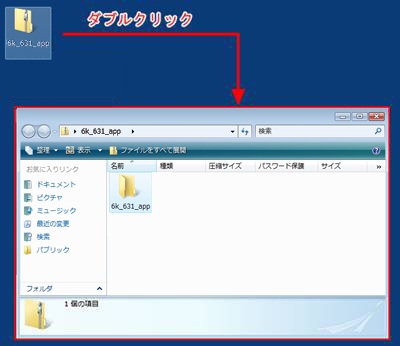
(2)中の「6k_631_app」フォルダをドラッグして外に出します。フォルダを外に出すと「解凍」されます。
もとの圧縮された「6k_631_app」ファイルは、もう必要ありません。
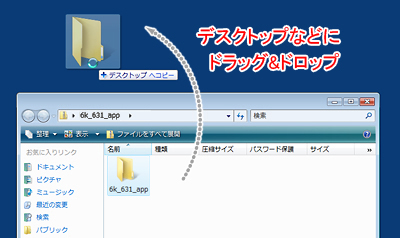
※Windows標準の機能以外で解凍ソフトなどをインストールしている場合は手順が異なる場合があります。
2. ソフトをパソコンに入れる(ソフトのインストール)
(1)解凍したフォルダの中にある「rsuper6clip_setup」ファイルをダブルクリックします。
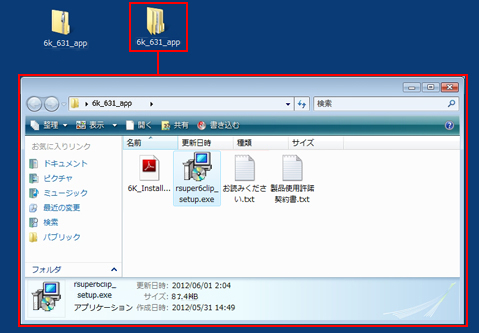
(2)「六角大王Super6 for CLIP セットアップウィザードの開始」画面が表示されるので、画面の指示に従ってインストールを進めます。
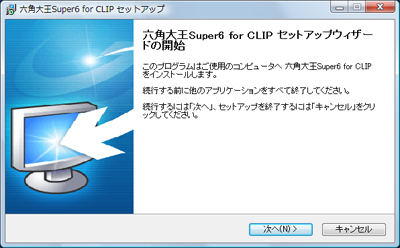
(3)インストールが成功すると「InstallShield Wizard の完了」という画面が表示され、デスクトップに六角大王Super6 for CLIPを起動するためのショートカットアイコンが作成されます。

インストール方法の詳細は、同梱されているインストールガイドのPDFファイルにも記載されています。ご不明点がある場合は合わせてご覧ください。
3. 初めて六角大王Super6 for CLIPを起動したとき
初めて六角大王Super6 for CLIPを起動すると、「体験版の試用登録」が必要です。
(1)[体験版の試用登録を行う]をクリックします。
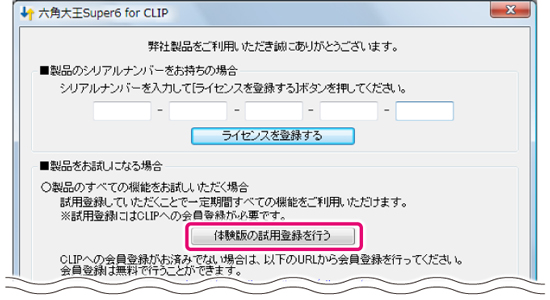
※[機能が制限された状態で起動する]をクリックすると、機能が制限された体験版として起動します。
※お使いの環境によっては、OSからプログラムの実行を確認するメッセージが表示される場合があります。この場合は、[許可]をクリックすると、引き続き体験版の試用登録を行います。
(2)体験版の試用登録を行います。
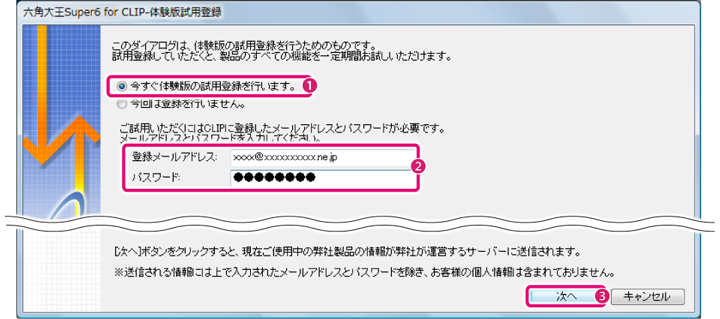
①[今すぐ体験版の試用登録を行います。]を選択します。
②CLIPの[登録メールアドレス]・[パスワード]を入力します。
③[次へ]をクリックします。
(3)体験版の試用登録が完了しました。
[OK]をクリックすると、六角大王Super6 for CLIPが起動します。これで六角大王Super6 for CLIPの体験版の試用登録は完了です。
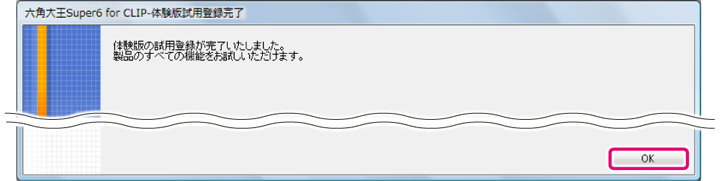
※登録サーバーが混雑している場合、「現在、ネットワークが混雑しています。…」という内容の画面が表示されることがあります。この画面が表示された場合は、次回のアプリケーション起動時に、再度、体験版の試用登録が必要です。
4. インストールで困ったらここをチェック
A ダウンロードしたファイルをどこに保存したかわからなくなった
→もう一度WEBページに戻ってファイルのダウンロードを試してみましょう。
ダウンロードをクリックすると、ファイルの保存先を指定する画面が表示されます。
この「名前を付けて保存」の画面は直前に保存した場所を覚えている場合があります。同じ画面にダウンロードしたファイルがないか探してみてください。
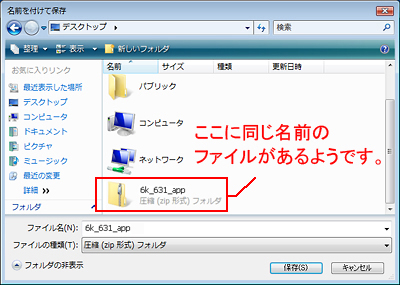
それでもファイルが見つからない場合は、もう一度「デスクトップ」や「ドキュメント」などの分かりやすい場所にファイルを保存しましょう。
B ダウンロードしたファイルをインストールできない。ダウンロードしたファイルをどうすればいいかわからない
→ダウンロードした直後のファイルは圧縮されているので、そのままの状態ではインストールできません。まず解凍する必要があります。
ファイルの解凍方法やインストール方法は「■ファイルを解凍する」をご覧ください。
C 解凍したファイルがどこにあるかわからなくなった
→ダウンロードしたファイル(圧縮されたファイル)と同じ場所を探してみてください。
ほぼ同じ名前のフォルダがもう一つありませんか?
見つからない場合は、もう一度、「デスクトップ」や「ドキュメント」などの分かりやすい場所にファイルを解凍しましょう。
ファイルの解凍方法やインストール方法は「■ファイルを解凍する」をご覧ください。
D 「シリアルナンバーが間違っています。」と表示される
→文字を間違えて入力していませんか?
大文字と小文字は区別されます。英字は大文字で入力してください。
「1(数字の1)」と「I(大文字のアイ)」や「l(小文字のエル)」、「0(数字のゼロ)」と「O(大文字のオー)」を間違えていませんか?

コメント